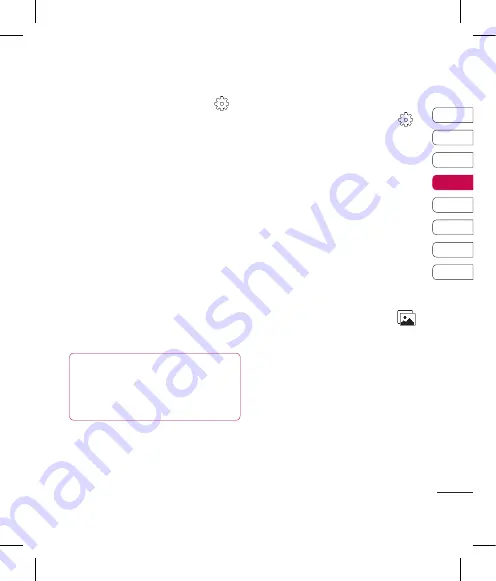
55
01
02
03
04
05
06
07
08
Création
1
Dans le viseur, appuyez sur
dans le coin supérieur gauche.
2
Sélectionnez
Taille vidéo
dans
le menu Aperçu.
3
Sélectionnez une valeur de
pixel parmi les deux options
suivantes :
320x240
:
Taille d’image plus
petite, et donc taille de fichier
plus petite.
176x144
:
Il s’agit de la plus
petite taille d’image. La taille du
fichier est donc la plus petite.
4
Sélectionnez l’option de taille à
utiliser.
ASTUCE!
Pour le logiciel de
conversion des formats vidéo,
reportez-vous au CD livré avec
votre KP501.
Choix d’un ton
1
Dans le viseur, appuyez sur
dans le coin supérieur gauche.
2
Sélectionnez
Effet de couleur
dans le menu Réglages.
3
Sélectionnez un ton parmi
les quatre options suivantes :
Désactivé
(Normal),
Noir &
blanc
,
Négatif
, ou
Sépia
.
4
Appuyez sur le ton à utiliser.
Visualisation des vidéos
enregistrées
1
Dans le viseur, appuyez sur
.
2
Votre galerie s’affiche à l’écran.
3
Touchez la vidéo que vous
souhaitez voir une première
fois pour qu’elle apparaisse au
premier plan de la galerie.
4
Touchez la vidéo une deuxième
fois pour l’ouvrir entièrement.
Содержание KP501
Страница 2: ...Bluetooth QD ID B014534 ...
Страница 213: ...Set up Your standby screen The basics Get creative Get organised The web Settings Accessories 01 02 03 04 05 06 07 08 ...
Страница 220: ...10 LG KP501 User Guide Set up Open view Battery cover Battery USIM Card Socket Camera lens ...
Страница 308: ......
Страница 309: ......
Страница 310: ......
Страница 311: ......
Страница 312: ......
Страница 313: ......
Страница 314: ......
















































